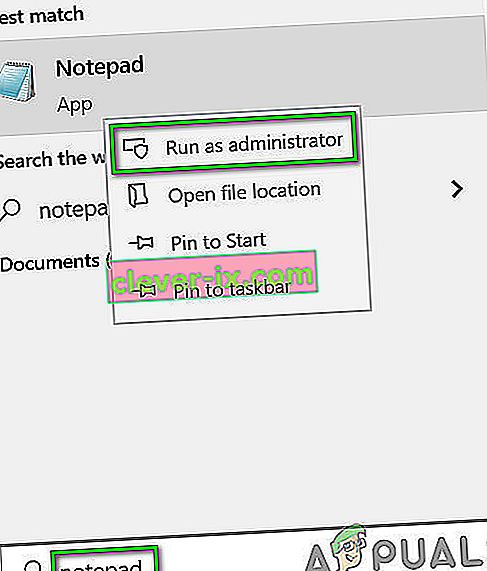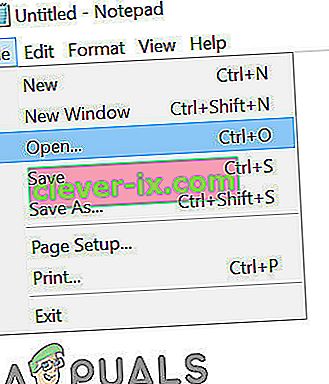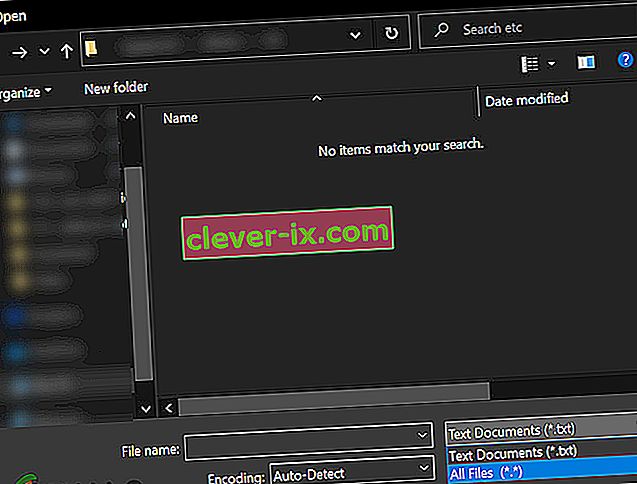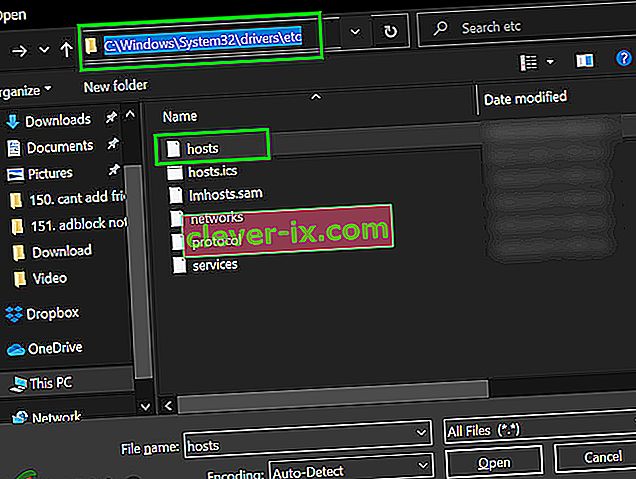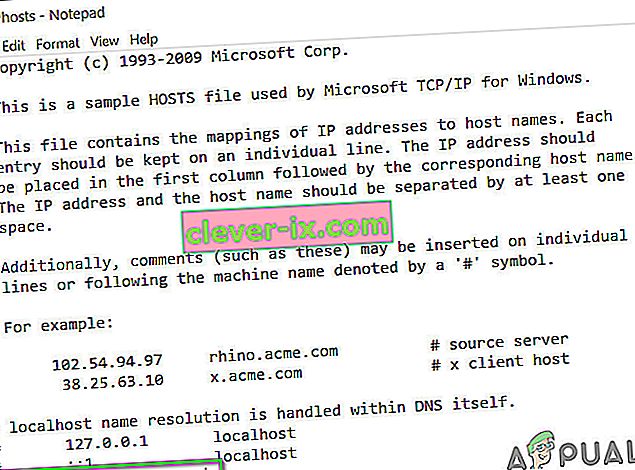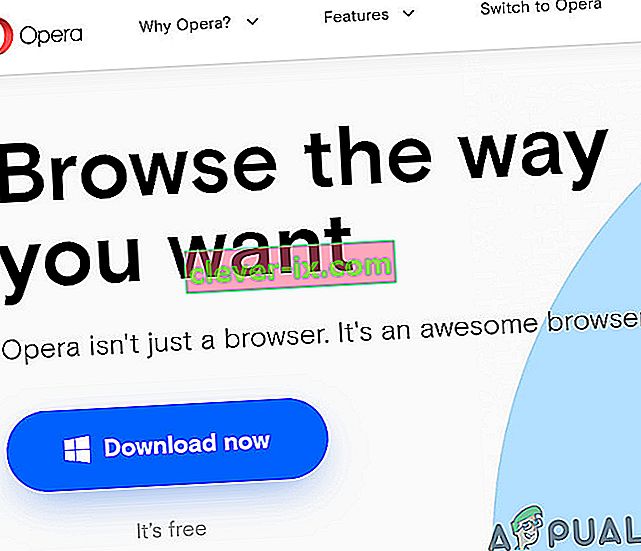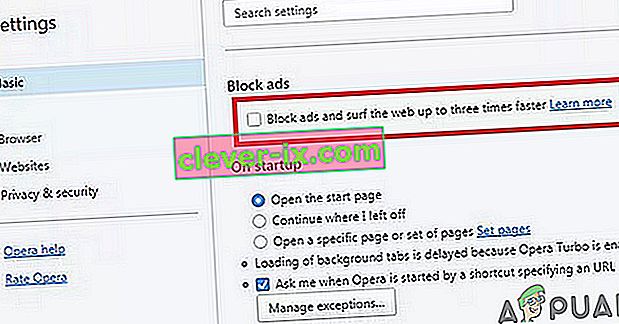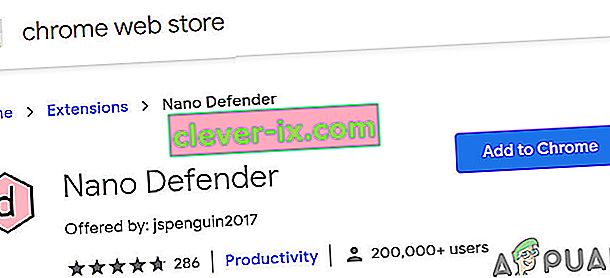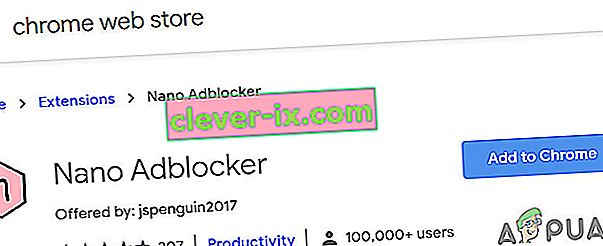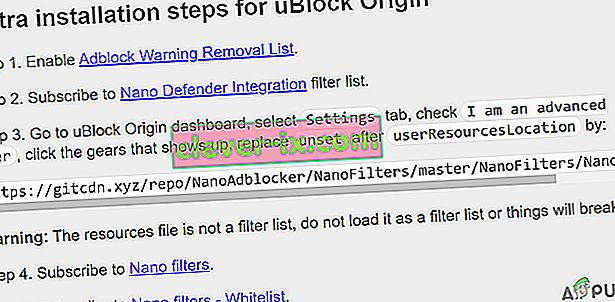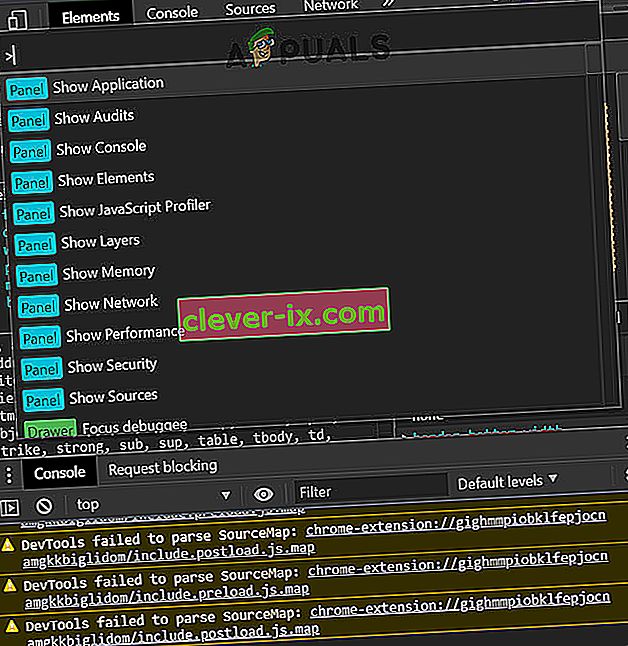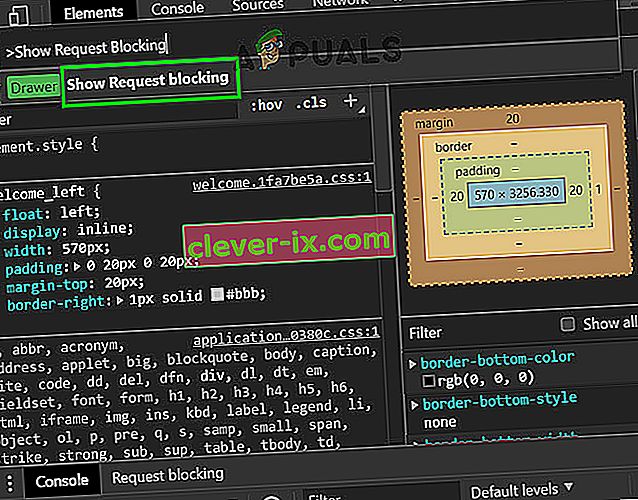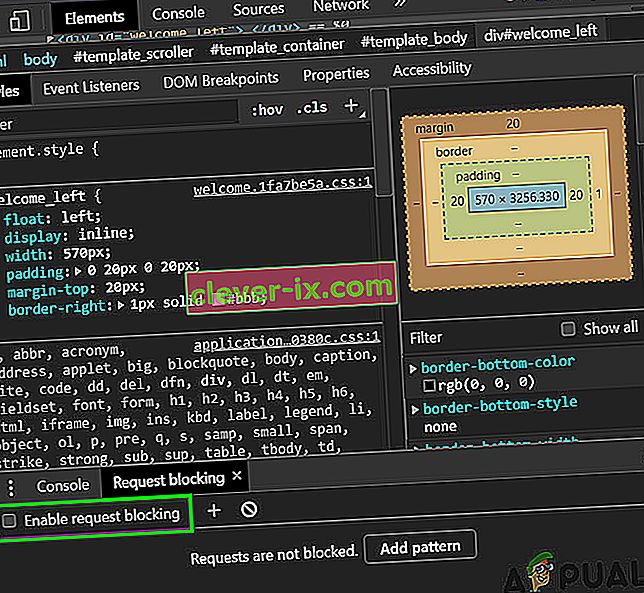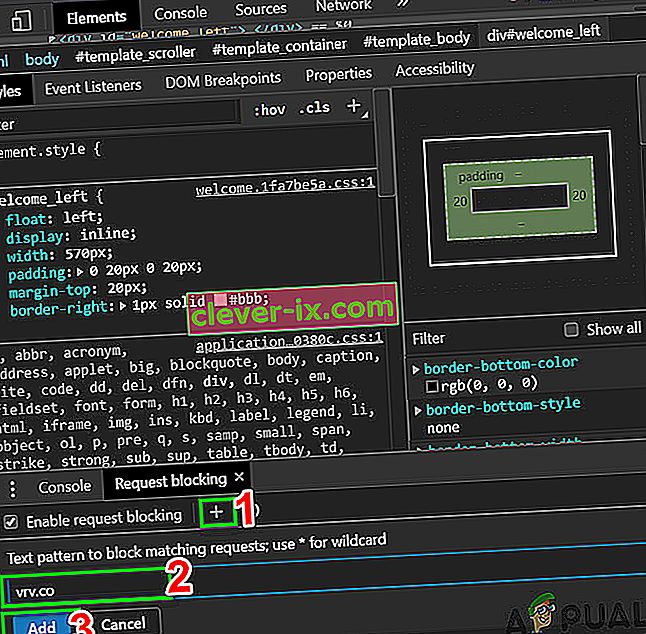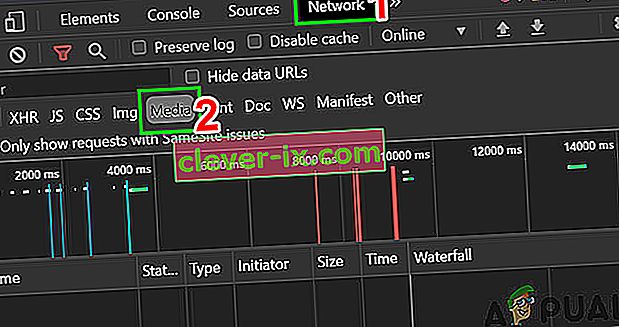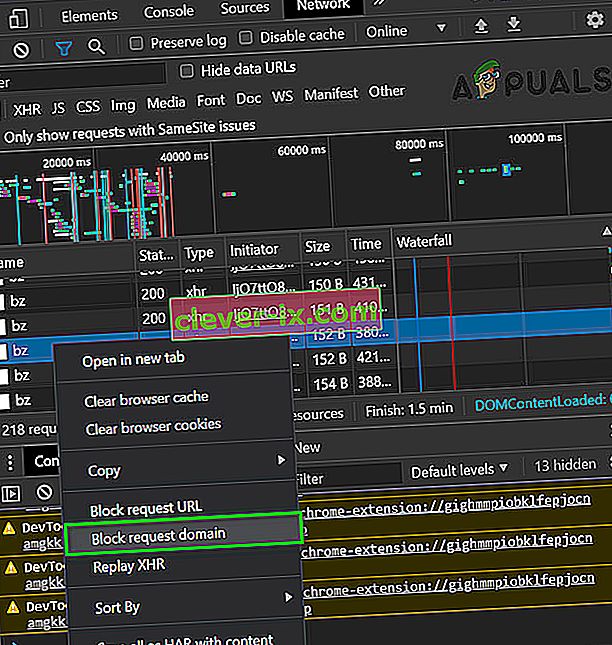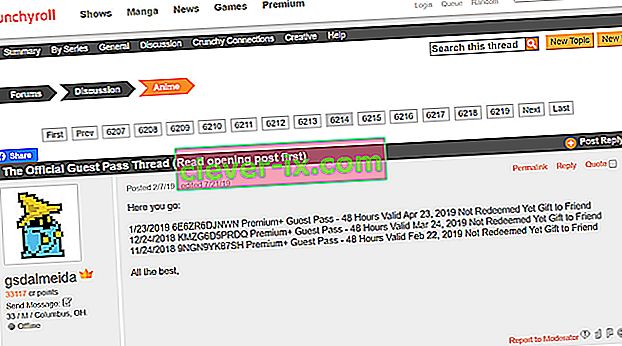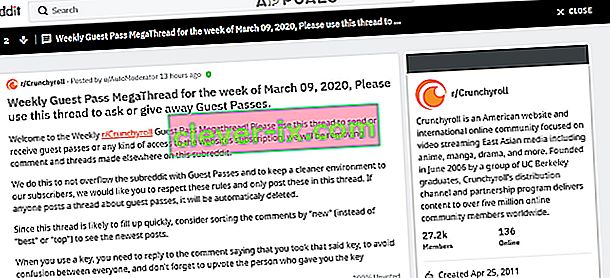Per guardare gli anime, la maggior parte delle persone sceglierà di utilizzare il servizio di streaming di Crunchyroll. Crunchyroll ha una base di utenti di oltre 45 milioni ed è uno dei siti più visitati nella categoria intrattenimento. Gli utenti adorano guardare l'anime su Crunchyroll ma i bombardamenti di pubblicità rendono questa esperienza piuttosto fastidiosa. E non esiste alcuna opzione fornita da Crunchyroll per saltare questi annunci.
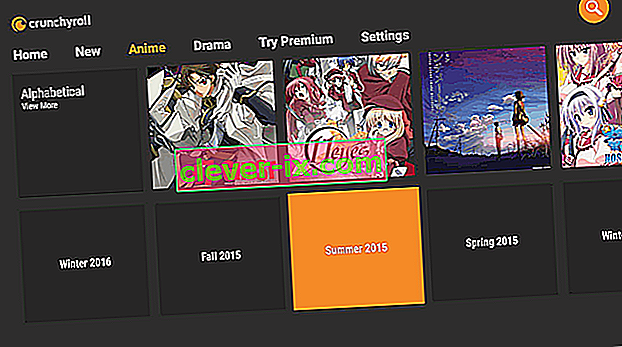
Per superare questo fastidio, molti utenti scelgono di utilizzare adblocker. Ma d'altra parte, Crunchyroll applica tecniche per superare questi adblocker. E hanno abbastanza successo nell'applicare queste tecniche, il che spinge gli utenti a trovare modi per interrompere il caricamento degli annunci ed è per questo che sei qui. I seguenti sono i modi per guardare Crunchyroll senza pubblicità.
Tieni presente che crunchyroll.com è un'applicazione multipiattaforma. Ha una versione web insieme ad applicazioni Android e iOS. Il blocco degli annunci nelle app mobili è una storia diversa.
Aggiorna la tua estensione AdBlock e gli elenchi di filtri all'ultima versione
Crunchyroll.com continua ad applicare diverse tecniche per aggirare e aggirare gli adblock. Un'estensione AdBlock obsoleta o elenchi di filtri obsoleti non saranno in grado di tenere il passo con i metodi e le tecniche appena applicati. In tal caso, l'aggiornamento dell'estensione AdBlock e degli elenchi di filtri all'ultima versione potrebbe risolvere il problema. A scopo illustrativo, utilizzeremo Chrome con l'estensione AdBlock installata. Puoi seguire le istruzioni del tuo browser e dell'estensione di blocco degli annunci.
- Avvia Chrome e fai clic sul menu Azione (3 punti vicino all'angolo in alto a destra), quindi fai clic su Altri strumenti .
- Quindi nel sottomenu, fare clic su Estensioni .

- Vicino all'angolo in alto a destra, abilita la modalità sviluppatore .

- Ora fai clic su Aggiorna per aggiornare tutte le estensioni.

- Dopo il completamento del processo di aggiornamento, riavvia Chrome e quindi apri Crunchyroll per verificare se gli annunci sono bloccati. In caso contrario, puoi provare ad aggiornare gli elenchi di filtri.
- Sebbene gli elenchi di filtri vengano aggiornati automaticamente, gli utenti possono anche aggiornarli manualmente, seguire le istruzioni sulla pagina ufficiale di AdBlock. Queste istruzioni riguardano gli elenchi di filtri per AdBlock e puoi seguire le istruzioni secondo la tua estensione di blocco degli annunci.

- Dopo aver aggiornato gli elenchi di filtri, controlla se il problema è stato risolto.
Modifica il file host per ignorare gli annunci In-Stream
Quando Crunchyroll riproduce annunci in uno stream, utilizza static.vrv.co per riprodurre gli annunci. Possiamo cambiare il file hosts per riprodurre un trucco che interromperà il caricamento degli annunci.
- Chiudi il tuo browser web.
- Premi il tasto Windows e digita Blocco note . Quindi nell'elenco risultante, fai clic con il pulsante destro del mouse su Blocco note e quindi fai clic su Esegui come amministratore .
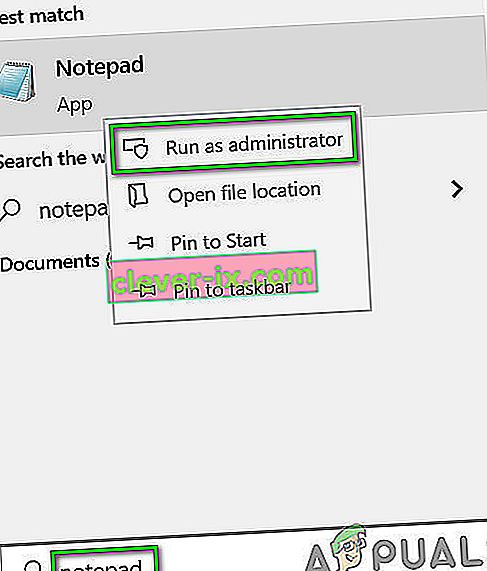
- Ora in Blocco note, fai clic su File e quindi su Apri .
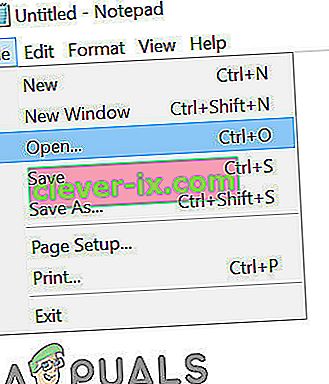
- Ora nella finestra di dialogo Apri, cambia da Documenti di testo a Tutti i file .
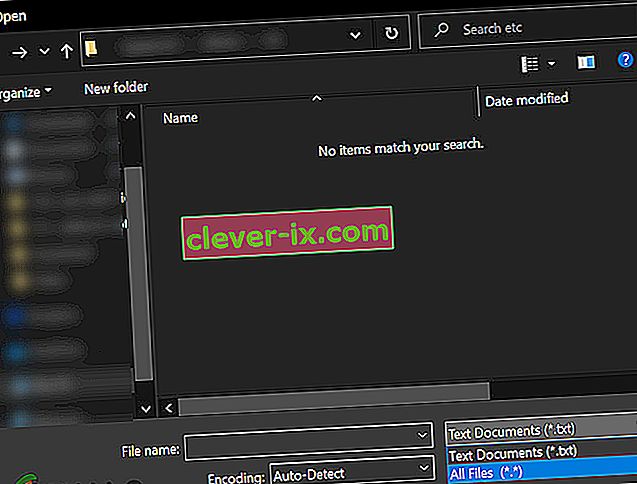
- Quindi vai alla directory "file host " . Di solito si trova in
C: \ Windows \ System32 \ drivers \ ecc
- Nei file visualizzati, seleziona il file " Hosts" .
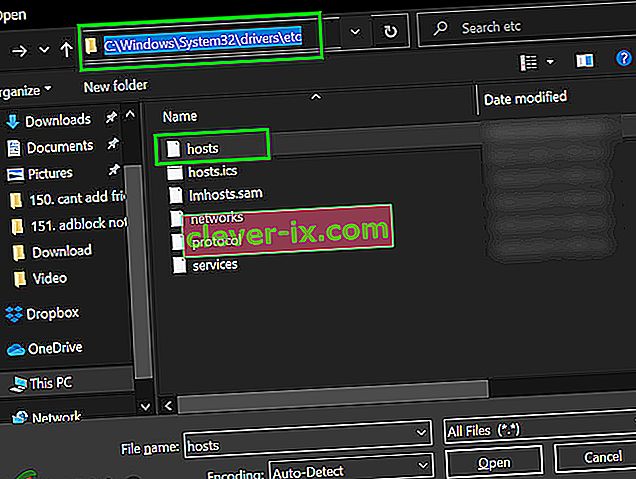
- Ora nei file host alla fine di #, aggiungi una nuova riga
127.0.0.1 static.vrv.co
Infatti, apportando questa modifica stiamo dicendo al tuo browser di ricerca di cercare nel tuo sistema gli annunci, che certamente non ci sono, e quindi gli annunci non verranno caricati e quindi gli annunci verranno saltati.
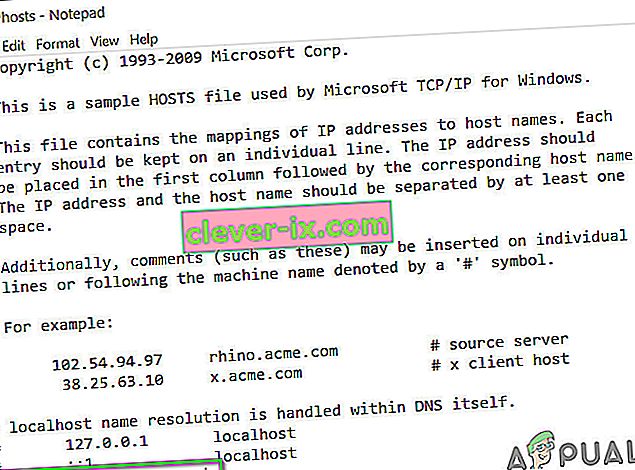
- Quindi salva e chiudi il file.
- Ora apri il browser e controlla se Crunchyroll mostra annunci.
Prova in un altro browser con un'altra estensione per il blocco degli annunci
Forse è la tua estensione / browser di blocco degli annunci che è stata compromessa o la tua estensione di blocco degli annunci non è in grado di far fronte al Crunchyroll in continua evoluzione. In tal caso, la modifica dell'estensione di blocco degli annunci potrebbe risolvere il problema. In tal caso, provare un altro browser con un'altra estensione potrebbe funzionare. Se stai utilizzando Chrome, provare Firefox e Edge o qualsiasi altro browser con un'altra estensione del browser potrebbe risolvere il problema e viceversa.
È noto che le seguenti estensioni funzionano per il blocco degli annunci su Crunchyroll
- AdBlock
- AdGuard
- StopAll Ads
- Ublock
- Ublock Origin
- Adblock Plus
Usa Opera's con il suo Adblocker integrato
Il blocco degli annunci integrato di Opera supera molte famose estensioni di blocco degli annunci. Abbiamo trovato feedback positivi da parte degli utenti che hanno riferito di non aver trovato annunci durante la navigazione con Opera. Tieni presente che ci saranno problemi di sincronizzazione tra Chrome e Opera se decidi di migrare i tuoi dati se cambi browser.
- Scarica e installa il browser Opera.
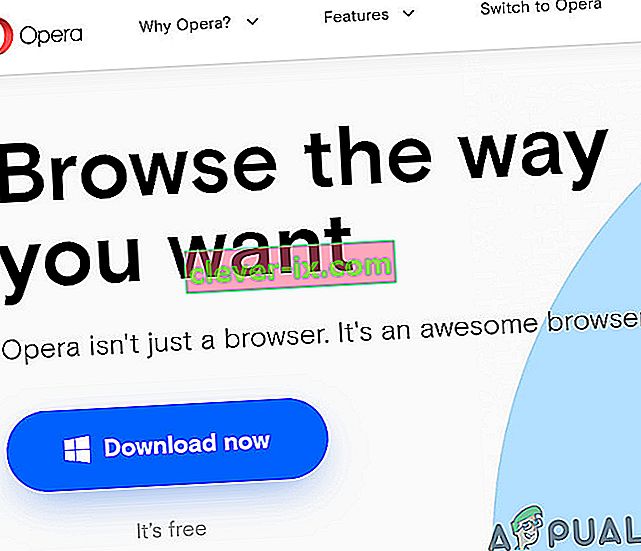
- Ora avvia Opera e apri le sue impostazioni . (Alt + P è il tasto di scelta rapida).
- Nella parte superiore delle impostazioni, abilita la funzione AdBlock.
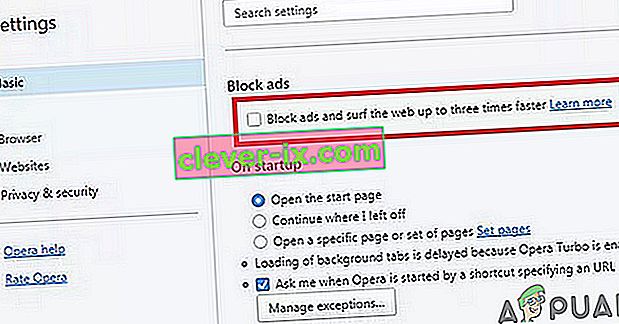
- Ora apri Crunchyroll per verificare se vengono visualizzati gli annunci.
Usa Nano Defender
Crunchyroll utilizza il rilevamento anti-AdBlock per pubblicare gli annunci. Esistono alcune estensioni del browser che possono aggirare il rilevamento anti-AdBlock. Nano defender è una di queste estensioni. Ma funziona solo con Nano Adblocker oppure puoi farlo funzionare con Ublock Origin.
- Scarica Nano Defender.
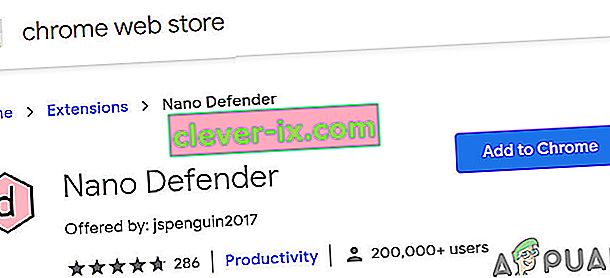
- Nano Defender può essere utilizzato con Nano Adblocker.
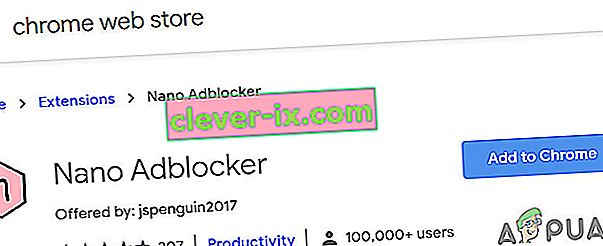
- Nano Defender può anche funzionare con Ublock Origin.
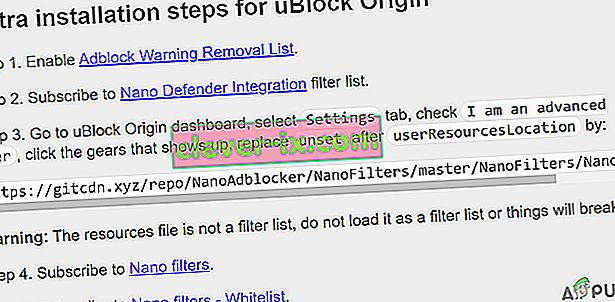
- Quindi avvia il browser web e controlla se vengono visualizzati gli annunci in Crunchyroll.
Usa gli strumenti per sviluppatori
Se la tua estensione di blocco degli annunci non è in grado di bloccare gli annunci su Crunchyroll, possiamo utilizzare gli strumenti di sviluppo di Chrome per interrompere il caricamento degli annunci bloccando l'URL / dominio utilizzato per offrire gli annunci.
- Avvia Chrome e apri Crunchyroll.
- Ora fai clic con il pulsante destro del mouse sulla pagina e seleziona " Ispeziona ".

- Ora premi Control + Shift + P per aprire il Command Drawer .
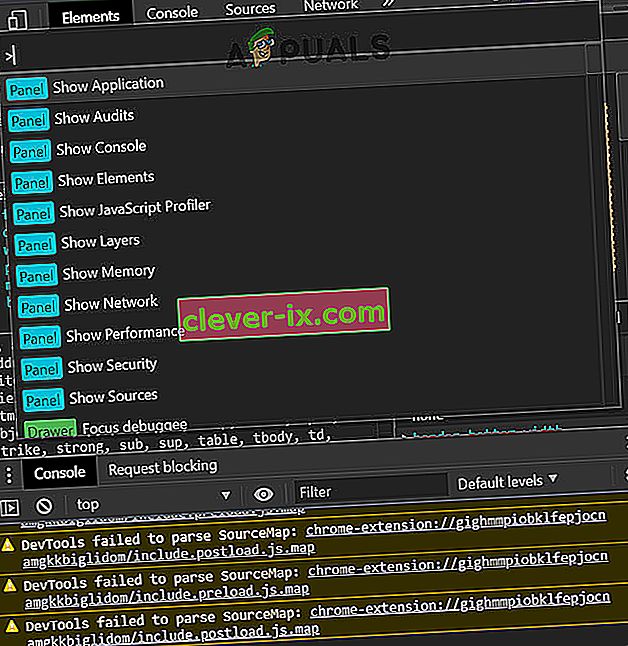
- Ora digita " Show Request Blocking " e premi Invio.
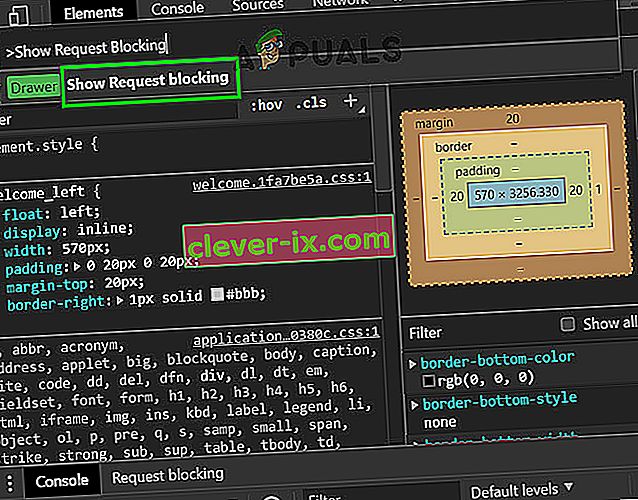
- Nel nuovo pannello, seleziona l'opzione " Abilita blocco richieste ".
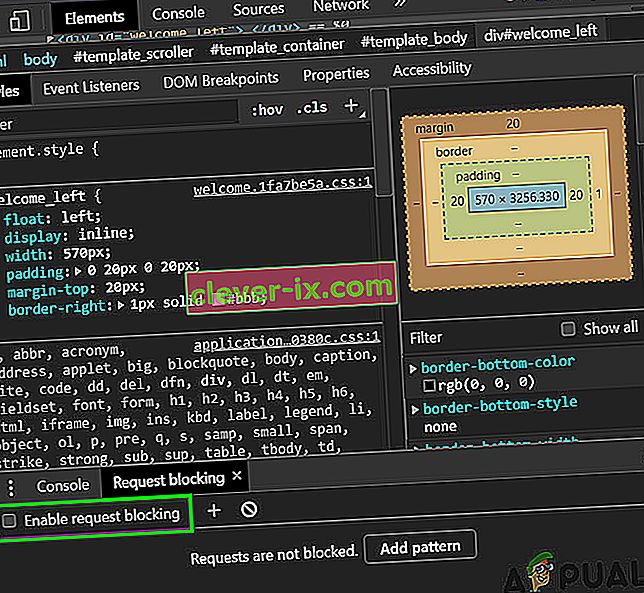
- Ora fai clic sul pulsante più e digita " vrv.co " e fai clic su Aggiungi.
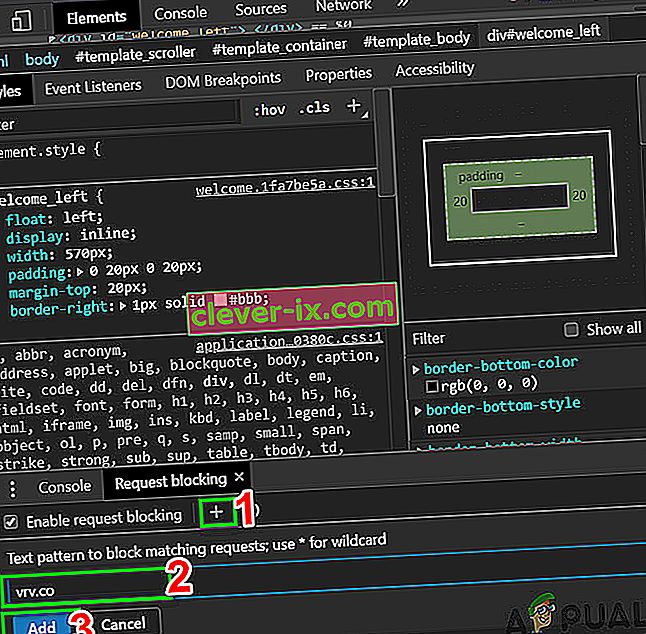
- Tieni aperta la console di sviluppo e controlla se il problema è stato risolto.
- Tieni presente che dovresti mantenere la console di sviluppo per mantenerla funzionante e vedere Crunchyroll senza pubblicità.
Se i problemi persistono o l'URL per la pubblicazione degli annunci da parte di Crunchyroll è cambiato, segui le istruzioni seguenti:
- Sul sito Web di Crunchyroll, fai clic con il pulsante destro del mouse sulla pagina, quindi fai clic su " Ispeziona ".

- Ora nella console di sviluppo, fai clic sulla scheda " Rete ".
- Ora fai clic su " media ", che mostrerà tutti gli annunci video attualmente in esecuzione sulla pagina.
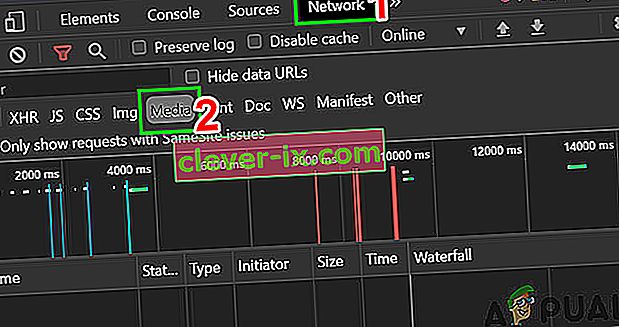
- Ora riproduci un video su Crunchyroll e le richieste verranno mostrate nel pannello. Queste richieste proverranno da un altro sito Web utilizzato per pubblicare gli annunci.
- Nel pannello, fare clic con il pulsante destro del mouse su un annuncio e fare clic su " Blocca dominio richiesta" . E quindi, quel sito Web di pubblicazione di annunci verrà aggiunto al tuo elenco di blocco. Ora controlla se gli annunci vengono visualizzati su Crunchyroll.
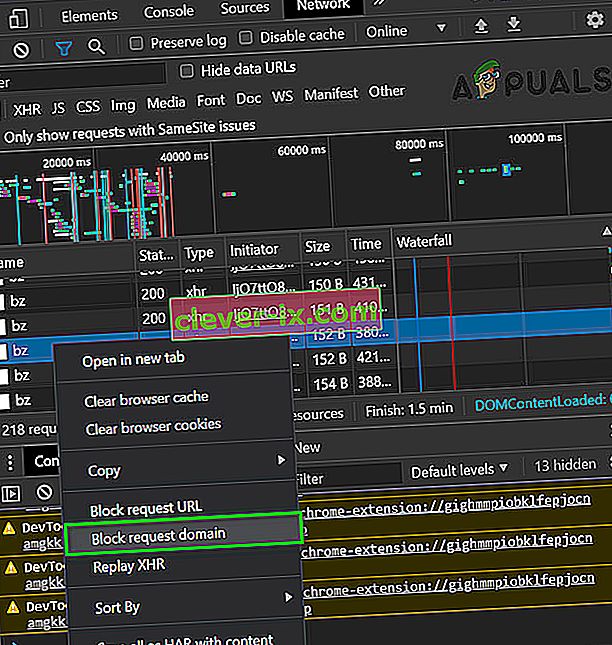
- Ricorda, non bloccare nulla da Crunchyroll, altrimenti il tuo video potrebbe non essere riprodotto. Potrebbe essere necessario ripetere questo processo una o due volte per bloccare tutta la pubblicazione di annunci. Tieni presente che ti serve solo il dominio, non tutto l'URL completo, ovvero solo static.vrv.co.
Disinstalla / Reinstalla l'estensione per il blocco degli annunci
Se finora niente ha funzionato per te, disinstallare l'estensione e reinstallarla potrebbe risolvere il problema. A scopo illustrativo, disinstalleremo e reinstalleremo AdBlock da Chrome. Puoi seguire le istruzioni come per il tuo browser e l'estensione per il blocco degli annunci.
- Avvia Chrome e fai clic sul menu Azione (3 punti vicino all'angolo in alto a destra). Quindi fare clic su Altri strumenti .
- Ora nel sottomenu, fai clic su Estensioni .

- Quindi vai alla tua estensione di blocco degli annunci (qui AdBlock) e fai clic su Rimuovi .

- Ora installa di nuovo e abilita l'estensione del tuo browser e controlla se il problema è stato risolto.
Usa un Guest Pass per aprire Crunchyroll senza pubblicità
Un utente può utilizzare i pass ospite per godersi Crunchyroll senza pubblicità e costi. Una volta al mese, gli utenti premium ricevono un passcode, un tipo di biglietto d'invito che può essere utilizzato da un nuovo arrivato per provare un'anteprima di tutte le funzionalità dell'abbonamento prime per 48 ore. Ma ci sono alcune restrizioni, poiché un account gratuito può utilizzare 10 codici di accesso ogni sei mesi. Ma il problema principale è come ottenere il pass per gli ospiti?
Un pass per gli ospiti può essere acquisito attraverso i seguenti passaggi:
- Un amico con un abbonamento Crunchyroll Premium.
- Discussione ufficiale del pass per gli ospiti di Crunchyroll.
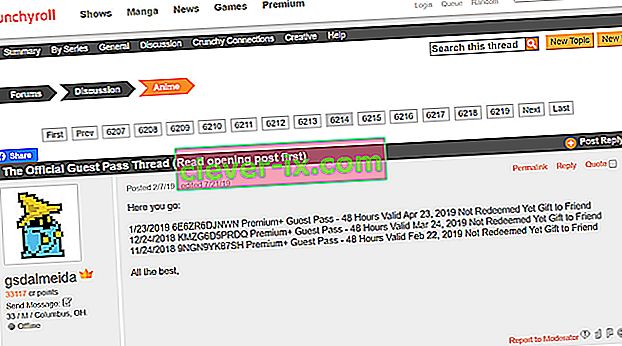
- Discussione ospite settimanale di Reddit.
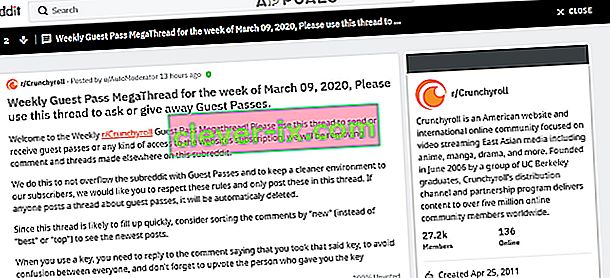
- Social media come le pagine di Facebook
Usa l'abbonamento Crunchyroll Premium
Se nulla ha funzionato per te e puoi permetterti di pagare l'abbonamento premium a partire da $ 7,99 / mese + tasse, allora avvalersi dell'opzione di abbonamento per sbarazzarsi degli annunci è una buona idea.
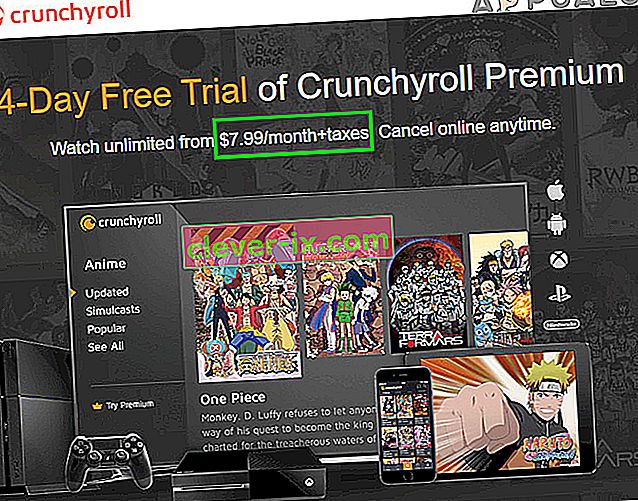
VRV negli USA
Gli utenti negli Stati Uniti possono anche optare per VRV.CO che supporta Crunchyroll e adblocker che ci stanno ancora lavorando.